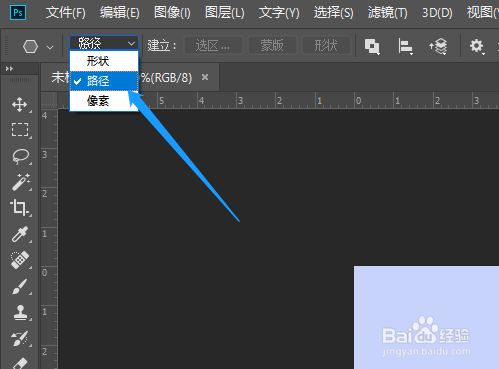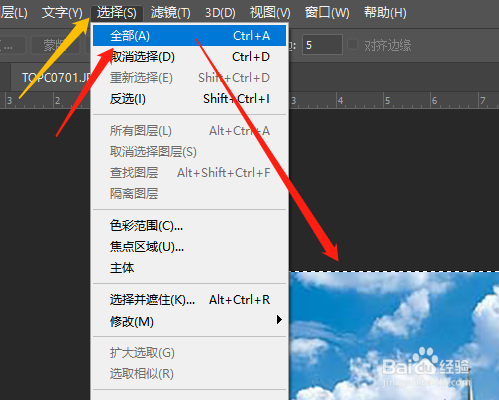Photoshop CC怎么制作五星图像
1、1.新建文档,选区多边形工具。
2、2.选项栏设置边为5边,选星形,路径。
3、3.绘制出五星路径,按Ctrl+Enter路径转为选区。
4、4.打开一幅图像,全选,拷贝。
5、5.编辑菜单,选择性粘贴,贴入,完成操作。
声明:本网站引用、摘录或转载内容仅供网站访问者交流或参考,不代表本站立场,如存在版权或非法内容,请联系站长删除,联系邮箱:site.kefu@qq.com。
阅读量:61
阅读量:60
阅读量:84
阅读量:55
阅读量:58